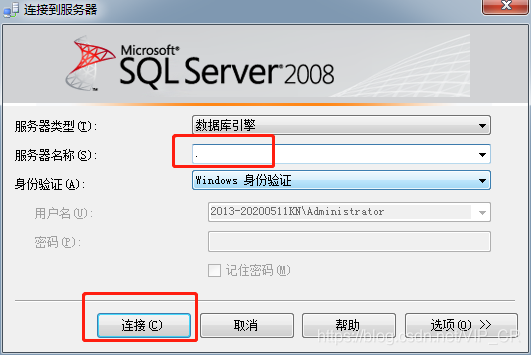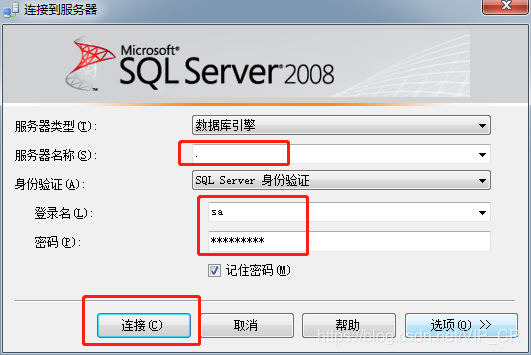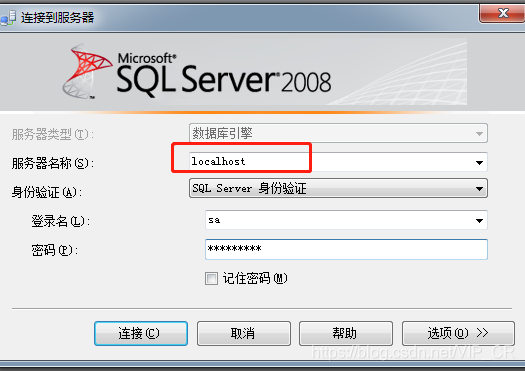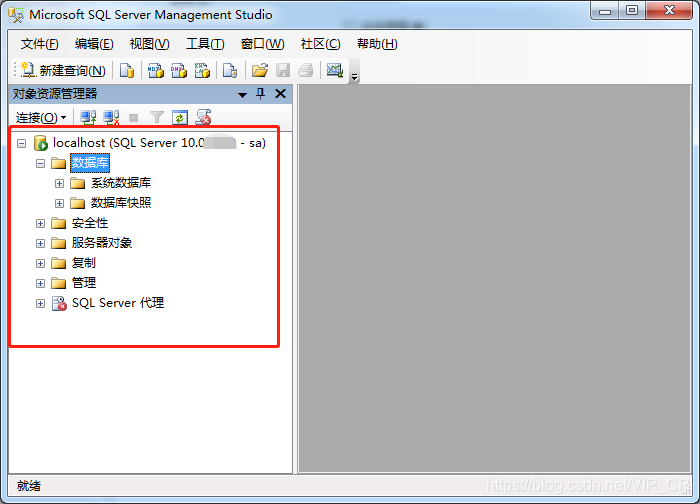文章目录
PS:C#开发的童鞋们,记得先安装VS开发工具,在安装sqlserver(做网站开发的 ,最后在安装 iis配置 )。 因为sqlserver需要 先安装 .net framework3.5 和Windows Installer 4.5(这个不安装也可以), 才能顺利安装好sqlserver。 而先安装VS,VS自动安装多版本.net framework,这样再安装 sqlserver时就不需要提前安装 .net framework相应版本了。
如果不需要使用VS的,可以在数据库sqlserver2008安装前,安装上 .net framework3.5 和Windows Installer 4.5(这个不安装也可以)
目前(2020年5月),微软不提供sqlserver2008的正式版下载,只提供SQL Server 2008 Express 是 SQL Server 的免费版本(,是学习和构建桌面及小型服务器应用程序的理想平台,且非常适合由 ISV 进行再分发。)
作为开发人员最好还是下载正式版更好点,,可以百度 sqlserver2008正式版的安装包 下载。
1.安装数据库前准备工作
搜索 查看官网 sqlserver2008的 安装说明,只找到了 SQL Server 2008 Express版的,,安装说明都通用
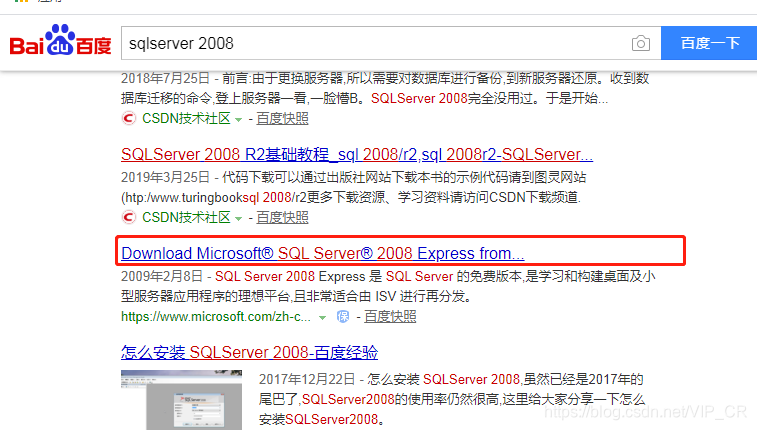
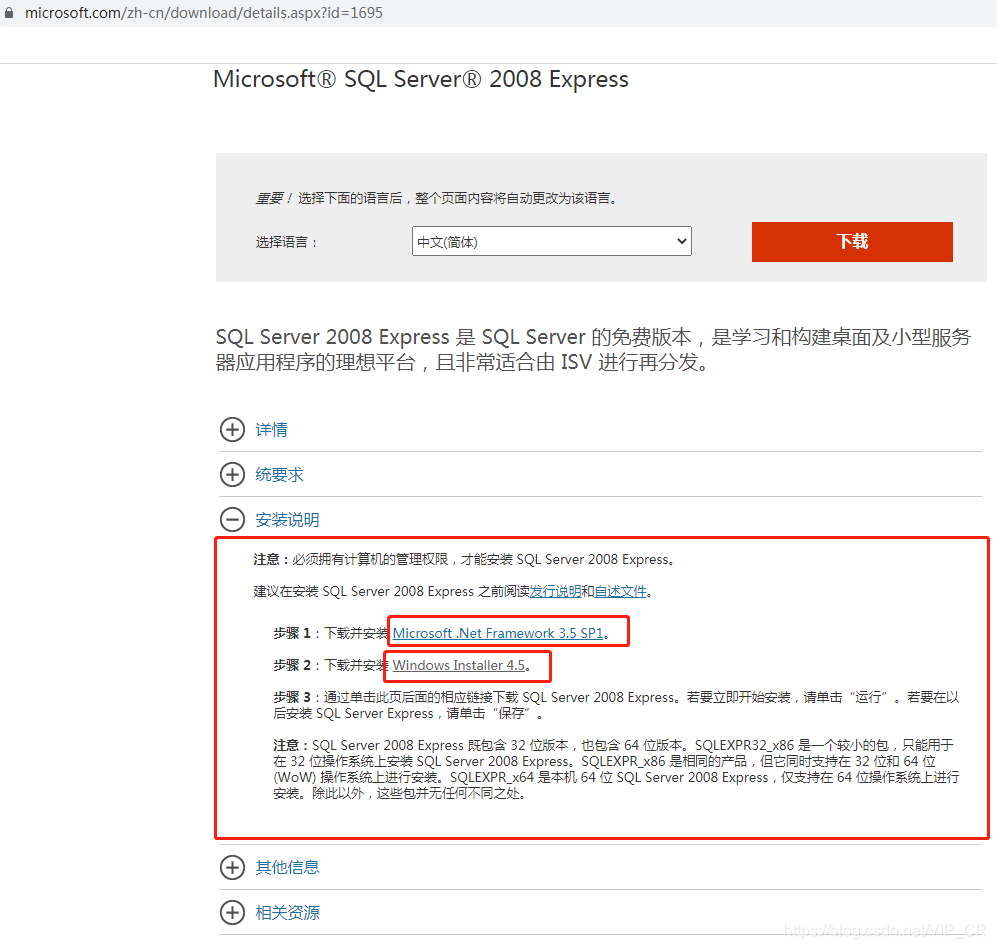
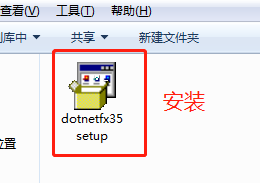
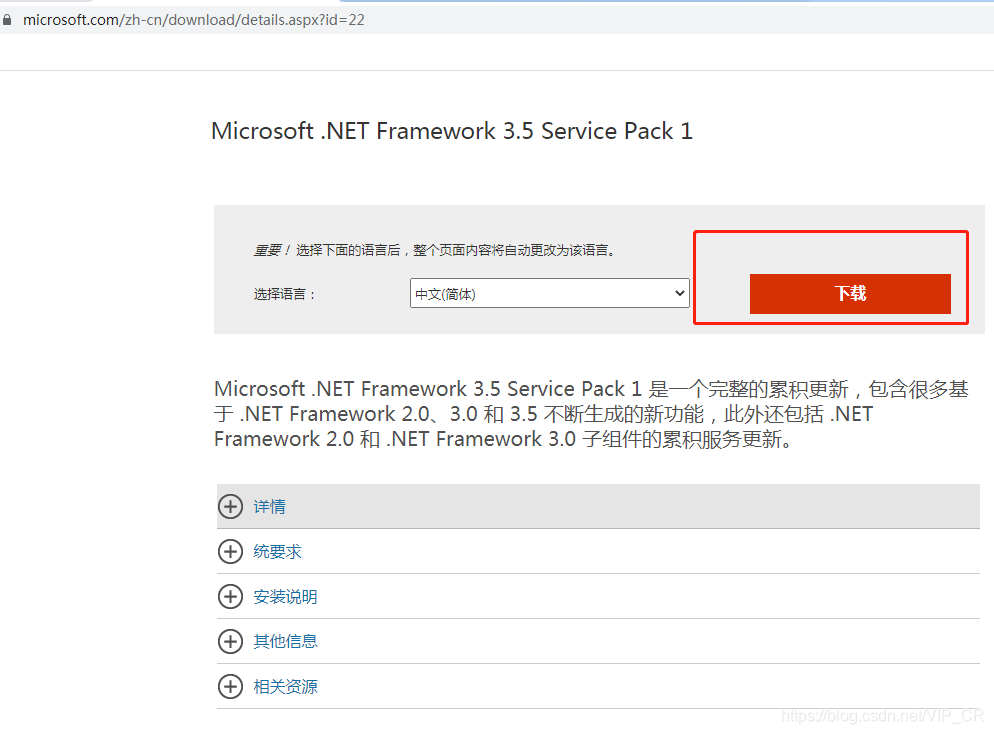
测试过 不安装步骤 2 Windows Installer 4.5。数据库也可以安装成功并正常使用。
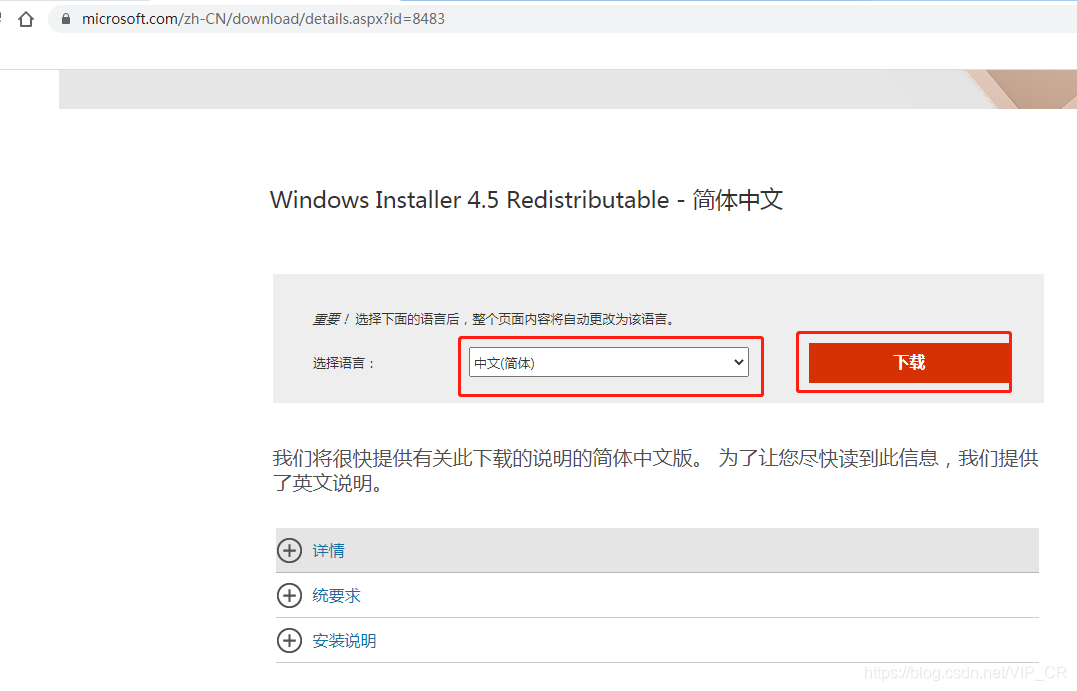
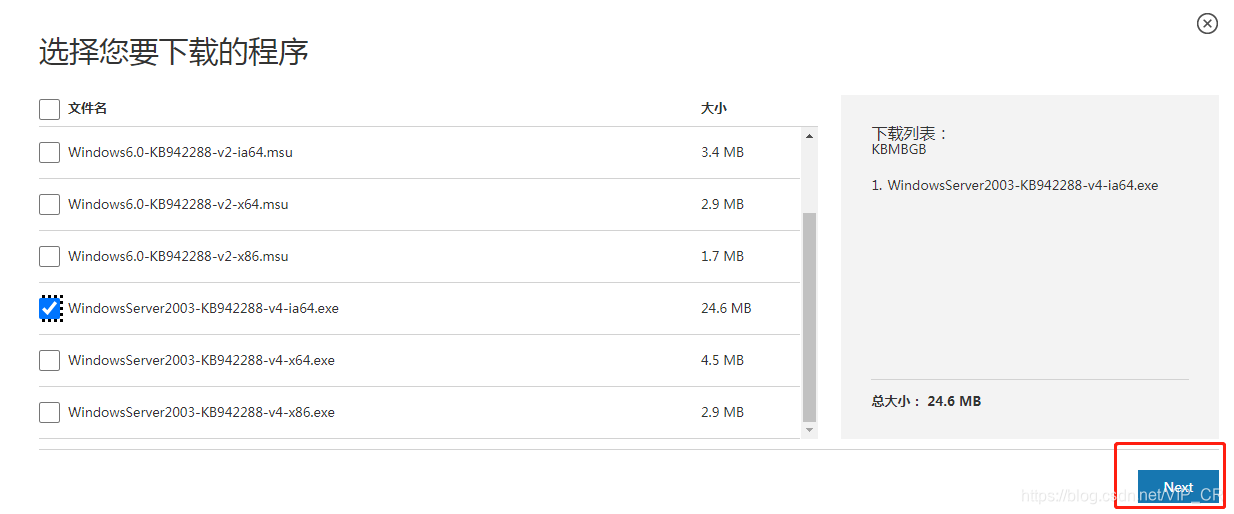
下面几个都试了,只有 这个可以正常安装。 我电脑是Windows7旗舰版 64位
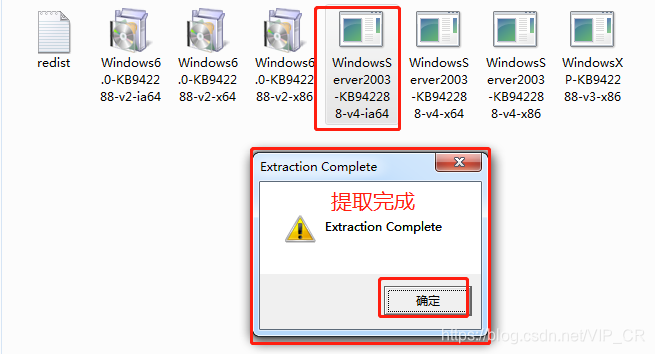
2.下面我们就来安装 数据库 DQLServer 2008
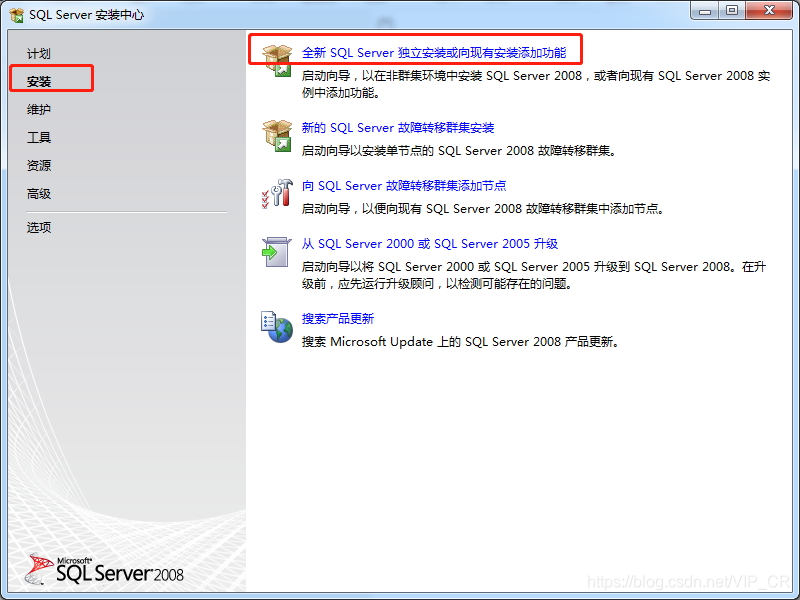
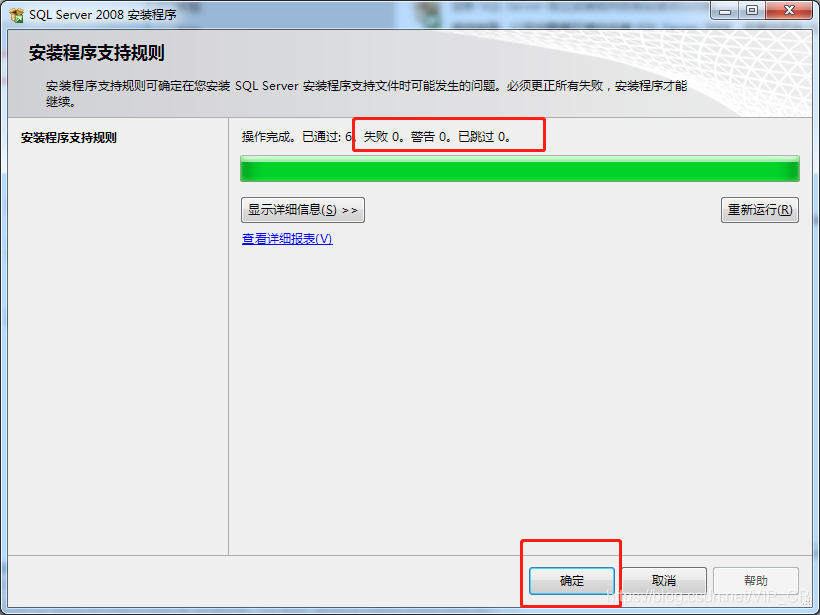
sql server2008密钥
Developer: PTTFM-X467G-P7RH2-3Q6CG-4DMYB
Enterprise: JD8Y6-HQG69-P9H84-XDTPG-34MBB
Microsoft SQL Server 2008 R2序列号密钥
开发版32位:MC46H-JQR3C-2JRHY-XYRKY-QWPVM
开发版64位:FTMGC-B2J97-PJ4QG-V84YB-MTXX8
工组版:XQ4CB-VK9P3-4WYYH-4HQX3-K2R6Q
WEB版:FP4P7-YKG22-WGRVK-MKGMX-V9MTM
数据中心版32位:PTTFM-X467G-P7RH2-3Q6CG-4DMYB
数据中心版64位:DDT3B-8W62X-P9JD6-8MX7M-HWK38
企业版32位:R88PF-GMCFT-KM2KR-4R7GB-43K4B
企业版64位:PTTFM-X467G-P7RH2-3Q6CG-4DMYB (本实例)
标准版32位:CXTFT-74V4Y-9D48T-2DMFW-TX7CY
标准版64位:B68Q6-KK2R7-89WGB-6Q9KR-QHFDW
如果以上都失效了,可以自行百度。

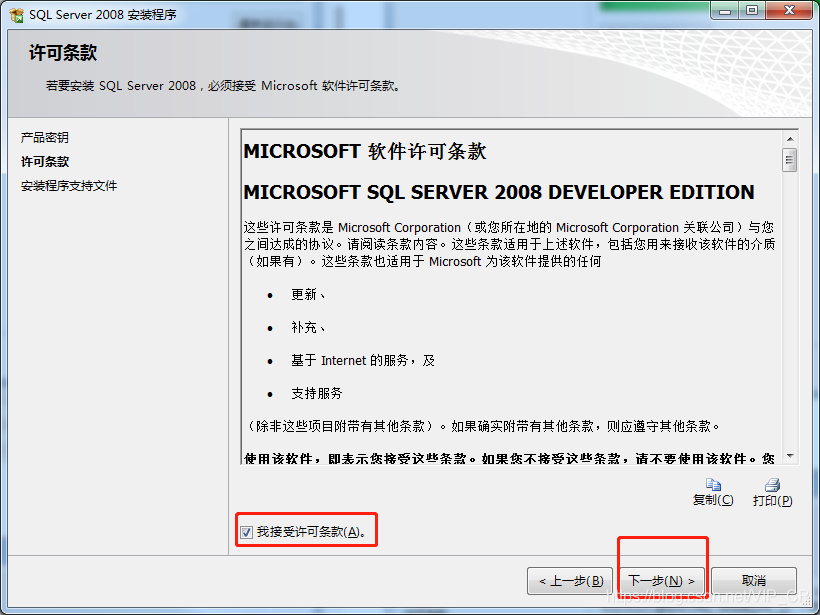
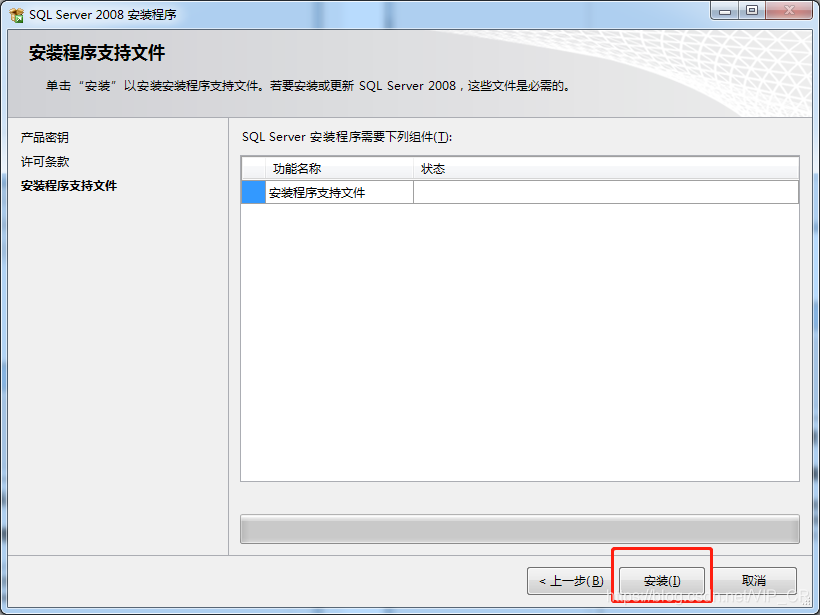
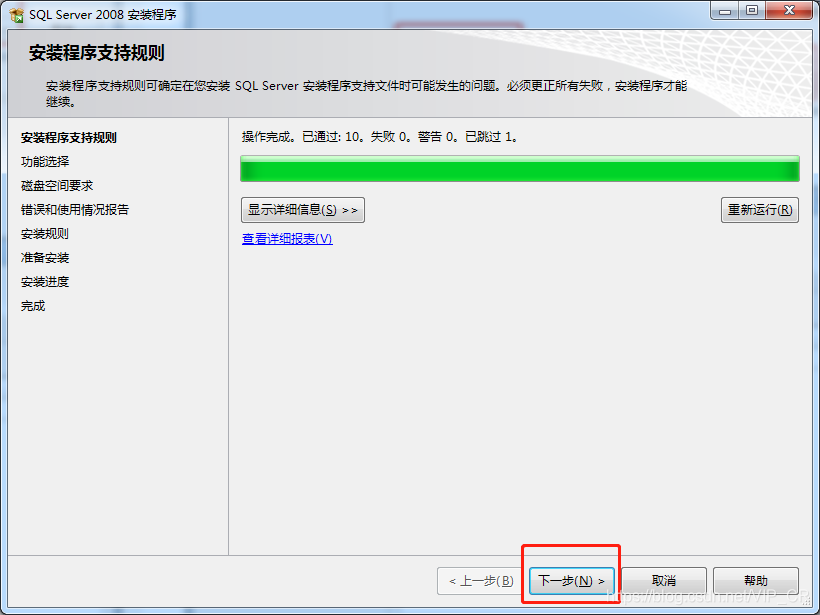
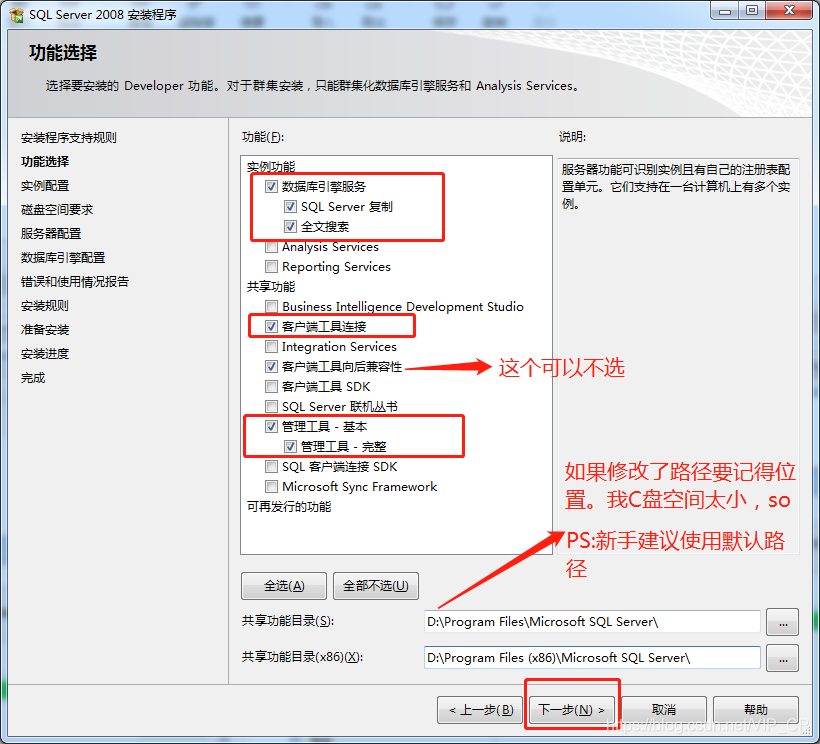
PS:如果后期需要其他功能,在执行一次安装程序,安装缺少的功能,即可。
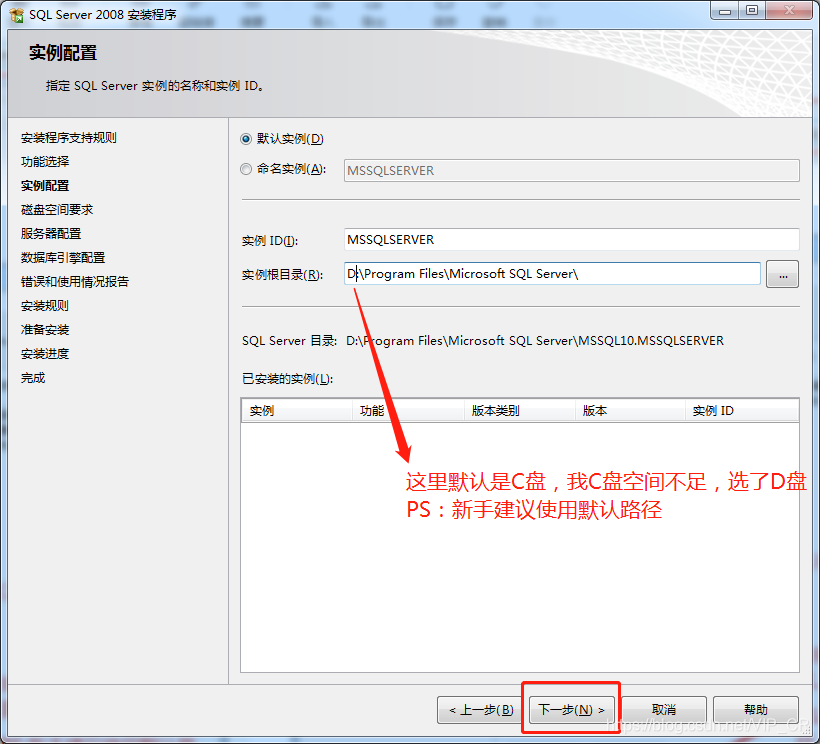
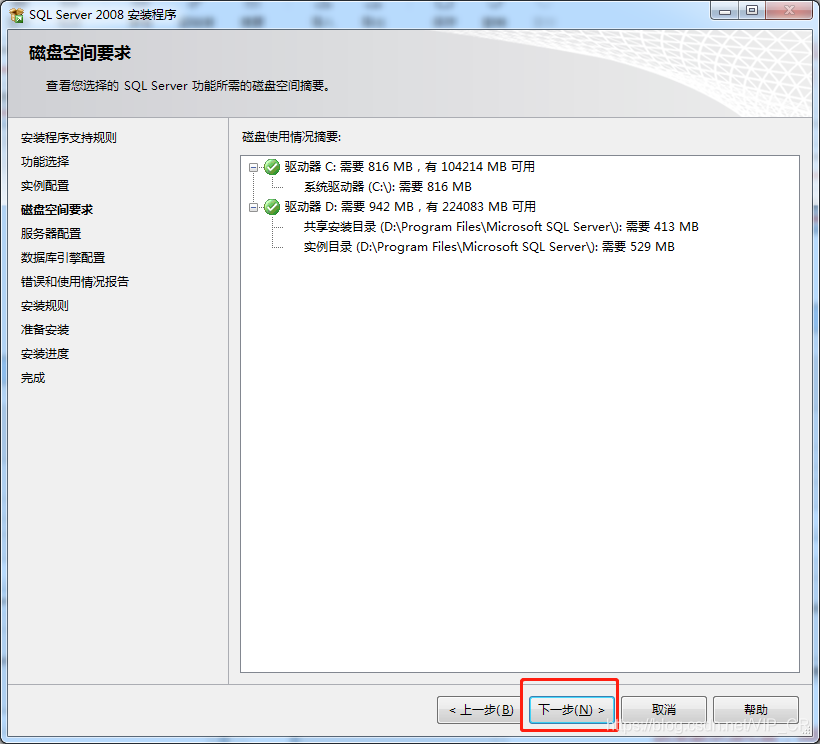
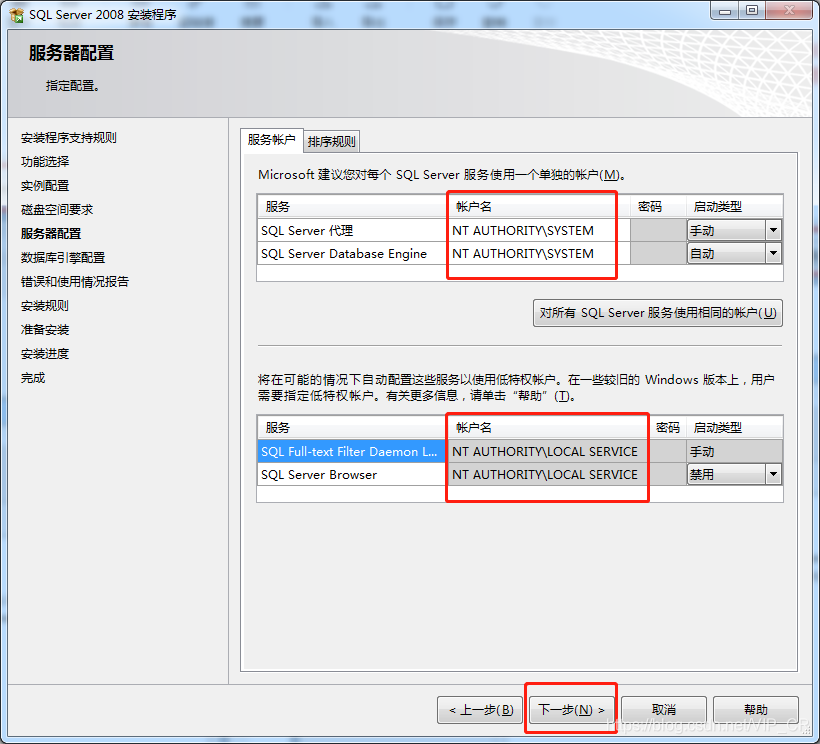
设置 身份验证模式(windows身份验证模式 & 混合模式)
数据库引擎配置,在当前配置中主要设置SQL登录验证模式及账户密码,与SQL的数据存储目录,身份验证模式 推荐使用 混合模式进行验证,,,,,,,
在安装过程中内置的SQL Server系统管理员帐户(sa)的密码比较特殊,SQLServer 对SA的密码强度要求相对比较高,需要有大小写字母、数字及符号组成,否则将不允许继续安装。
在"指定Sql Server管理员"中最好指定本机的系统管理员administrator
注意:有时候会遇到 选择混合模式时,输入密码,总是提示密码强度不够, 这种情况最快速的解决办法是,不选择混合,选择windows身份验证模式,等到SQLServer完全安装好之后,先以windows方式登录进去,然后在设置里改为混合模式即可。

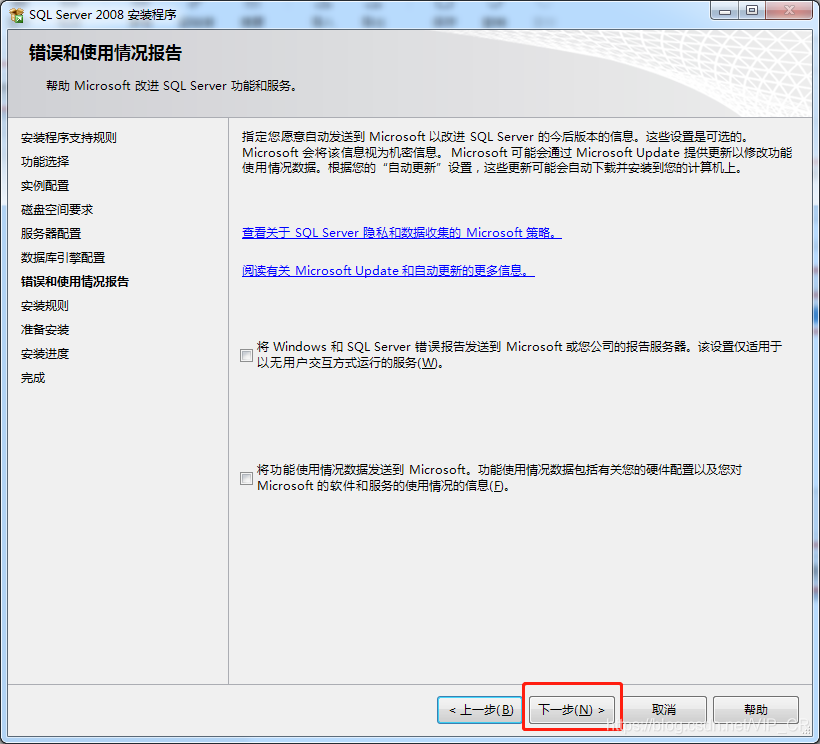
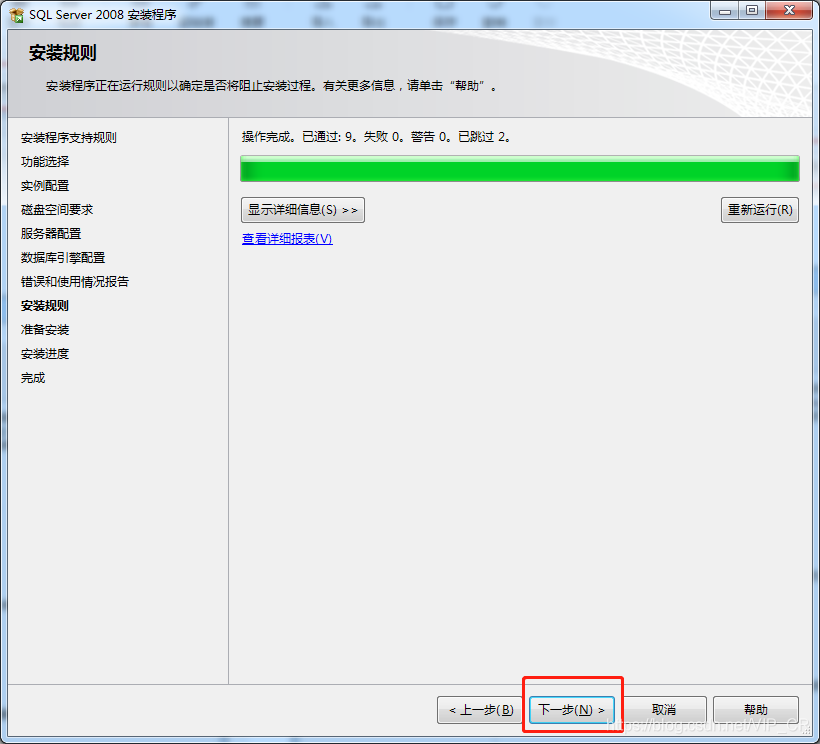
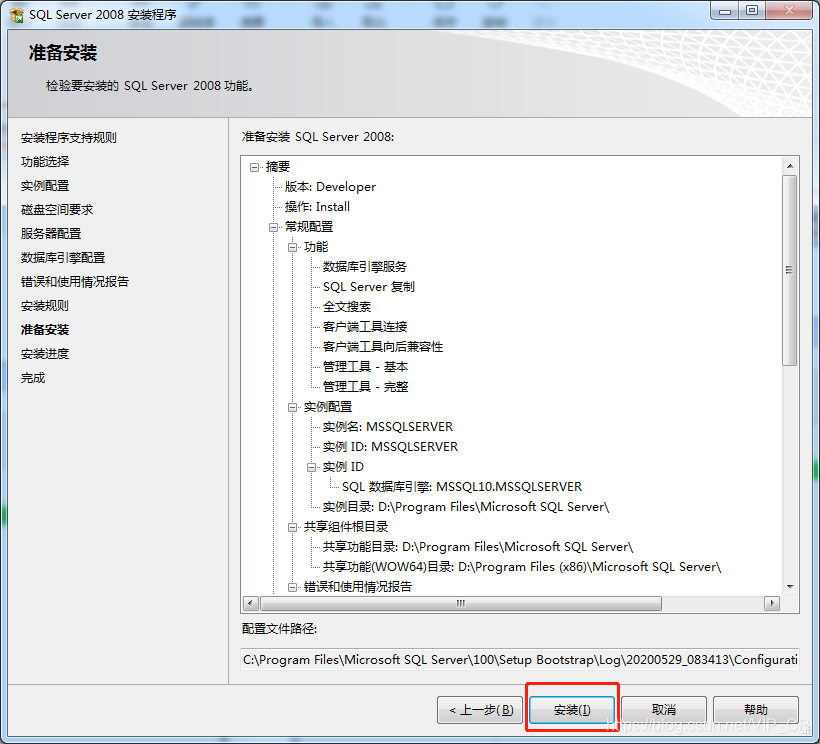
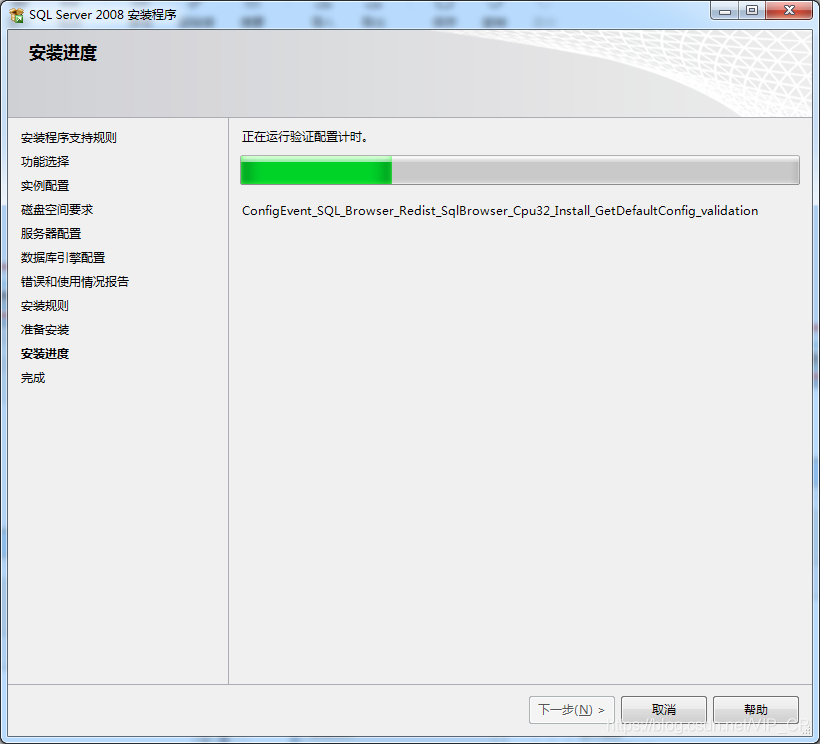
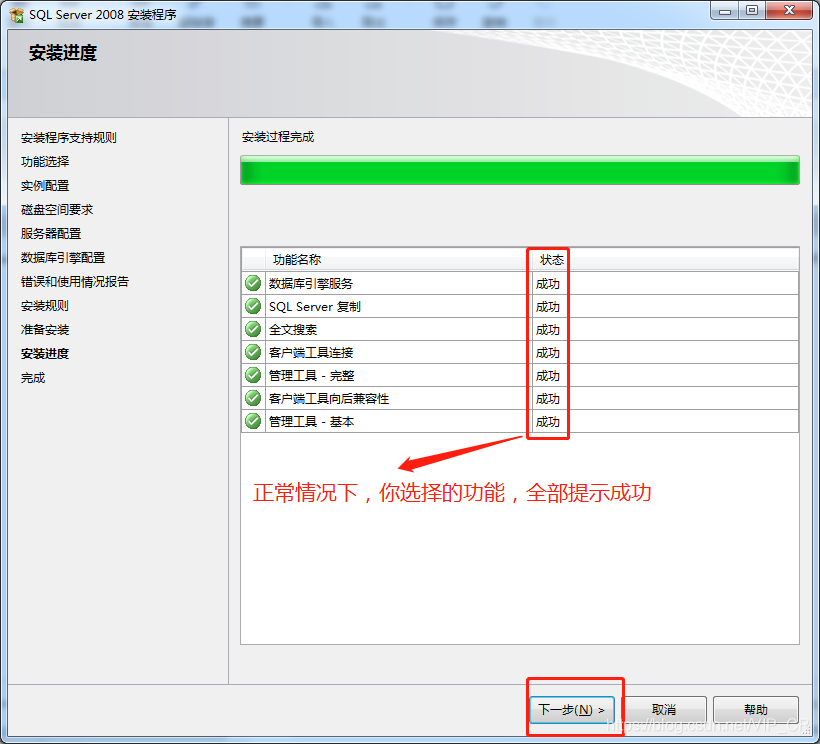
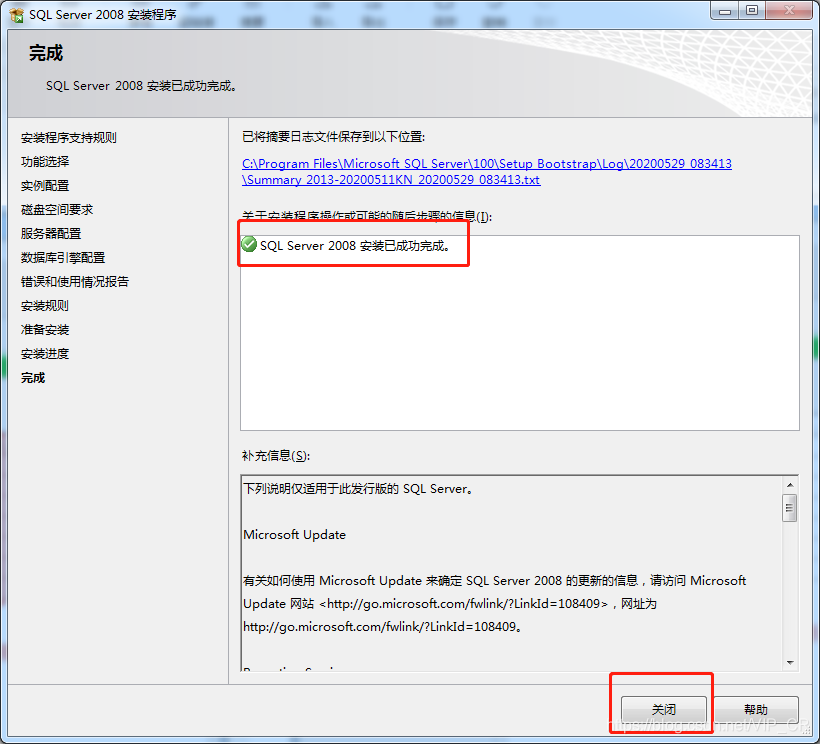
3.安装成功并打开
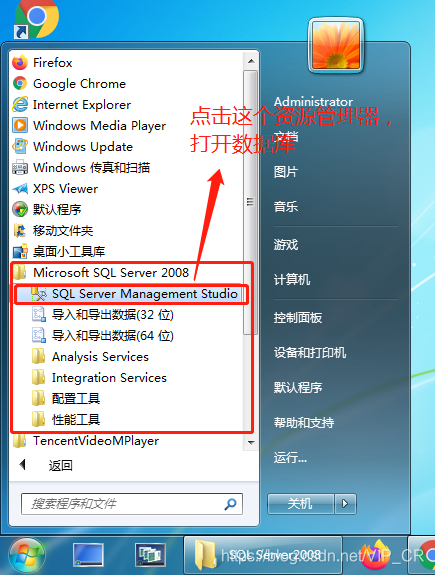
服务器名称 使用 英文点 或者 loaclhost 都可以。都表示本地登录
使用 windows身份验证或者 SQLServer身份验证都可以,但是如果你安装时没有选择混合模式,就只能使用 windows身份验证。登录进去后,设置为 混合模式,怎么设置 混合模式,,往下翻,往下翻 往下翻